今回はRazer(レーザー)ゲーミングマウス「Razer Basilisk Ultimate」をレビューしていきます。
- Razer Basilisk Ultimateの特徴
- Razer Basilisk Ultimateの性能(スペック)
- Razer Basilisk Ultimateのパッケージ内容
- Razer Basilisk Ultimateの形状・外観(Basilisk X HyperSpeedと比較)
- Razer Basilisk Ultimateのボタンとクリックについて
- Razer Basilisk Ultimateのソフトウェア(設定)
- 無線接続と充電方法
- Razer Basilisk Ultimateの使用感
- センサーテスト
- リフトオフレンジ(リフトオフディスタンス)
- Razer Basilisk Ultimateの滑りやすさ
- 応答速度(反応速度)
- Razer Basilisk Ultimateの使い方
- まとめ
Razer Basilisk Ultimateの特徴

プログラム可能な 11 個のボタン
Razer Basilisk Ultimateはサイドにボタンを集中させることなく多ボタンを実現。多機能の割り当てと快適なグリップを実現。
カスタマイズ可能なスクロールホイール抵抗度
Razer Basilisk Ultimateの下側に備わるダイヤルで、スムーズな操作またはタクタイル感のある操作のためにスクロールホイールの抵抗度を自由に調整できる。
RAZER HYPERSPEED ワイヤレス技術
RAZER HYPERSPEED ワイヤレス技術によりほかのワイヤレスゲーミング技術よりも25%高速になり、遅延の軽減を実現しました。
また、RAZER HYPERSPEED ワイヤレス技術はノイズにも強く、タイムラグや途切れのないワイヤレス接続が可能です。
Razer オプティカルマウススイッチ
Razer Basilisk UltimateではRazer™ オプティカルマウススイッチが採用されており、最高速0.2ミリ秒の応答時間を実現しました。これは従来のメカニカルスイッチの3倍の速度です。
また、従来のメカニカルスイッチは金属の接触により電磁信号が送信される仕組みでしたが、Razer™ オプティカルマウススイッチはクリックにより赤外線の通過を止めているシャッターが開くことで、電気信号が送信される仕組みになっています。これにより物理的な接触が必要なくなったため、クリックの誤操作の防止や耐クリック回数の向上を実現しました。
Razer Focus+ オプティカルセンサー
Razer Basilisk UltimateではRazer™ Focus+ オプティカルセンサーが採用されています。従来のセンサーではPCが情を取得する際、マウスが送信する信号と完璧に同期しない傾向がありました。Razer™ Focus+ オプティカルセンサーからは高度なセンサー反応を可能にしています。
また、従来のRazer製ゲーミングマウスでは16000DPI、450IPSが最大でしたが、Razer Basilisk Ultimateは20000dpi、650IPSにまで性能が上がっています。DPIに関しては20000DPIまで上げれても恩恵を得られる人は限られると思いますが、650IPSにまで上がったことはFPSプレイヤーにとっては大きいことかもしれません。低センシプレイヤーはマウスを高速で振ることが多いと思うので、そのどんな速さにも対応することが可能です。
また、スマートトラッキングという機能により異なるマウス表面(マウスパッド等)でも自動的にキャリブレーションを行い、リフトオフディスタンスと精度を一定に保つことができます。
Razer Basilisk Ultimateの性能(スペック)
| 本体 | ボタン | 11箇所(左右クリックボタン、左サイド×2、ホイールボタン、左右チルト、ホイール下×2、底面×1、マルチファンクションパドル) |
|---|---|---|
| 長さ | 130mm | |
| 幅 | 60mm | |
| 高さ | 42mm | |
| 重量 | 107g | |
| ケーブル | ケーブル名 | Razer Speedflex ケーブル(充電ケーブル) |
| ケーブルタイプ | 布巻き | |
| ケーブル長 | 2.1m | |
| センサー | センサー名 | Razer Focus+ オプティカルセンサー |
| DPI | 100~20000(50刻み) | |
| ポーリングレート | 125/500/1000 | |
| 最大認識速度(IPS) | 650 | |
| 最大加速度(G) | 50 | |
| スイッチ | スイッチ名 | Razer オプティカルマウススイッチ |
| 耐クリック回数 | 7000万クリック | |
| バッテリー | バッテリー寿命 | 約100時間(ライティング不使用時) |
| 充電時間 | – | |
| ソフトウェア | Razer Synapse | |
Razer Basilisk Ultimateのパッケージ内容

Razer Basilisk Ultimate本体、充電ドック、充電ケーブル(Razer Speedflex ケーブル)、ワイヤレスUSBドングル、マルチファンクションパドル、製品情報ガイド、ラベル。
Razer Basilisk Ultimateの形状・外観(Basilisk X HyperSpeedと比較)
 |
 |
 |
 |
 |
 |
形状は左右非対称マウスで、右手専用マウスです。
大きさはDeathAdderと同じくらいですが、グリップ感は少し小さめです。
さらに詳しく、Razer Basilisk Ultimateの廉価版であるBasilisk X HyperSpeedと比較しながら見ていきます。ほぼ同じ形状ですが。
左サイドの形状
 |
 |
特殊な形状をしており、親指側のサイドの形状はスカート状になっており親指を乗せる様に固定することができるようになっています。Basiliskシリーズ独特の形状ですね。
窪みは中間あたりが一番深く、下に行くほど外に大きく広がる形状をしています。親指が引っかかりやすく、マウスを持ち上げやすいです。
親指を寝かせて置いたときのフィット感が強く自然と位置が決まるようになっています。
親指を立てても保持できますが、水平方向の溝がないのでフィット感はあまりないです。
Basilisk X HyperSpeedと形状は全く同じです。握った感じも大差ないです。
右サイドの形状
 |
 |
右側は溝という溝はなく、なめらかで指の腹にフィットしやすい形状をしています。なので指を立てて持つ場合にはフィット感はそこまでないです。
上にいくほど広がっていく形をしているので、マウスを持ち上げたときに指が引っかかりやすく保持しやすいです。
こちらも左サイド同様Basilisk X HyperSpeedと形状は全く同じです。
サイドの滑り止め
 |
 |
滑り止めはBasilisk X HyperSpeedと全く同じです。
サラサラとしてあまりゴム感のない質感で、細かい凹凸があるラバーになっています。
グリップが強く、べた付きも少ないように感じました。
表面の形状と質感
 |
 |
 |
表面の形状はBasilisk X HyperSpeedと全く同じです。
表面の凸のトップの位置がやや後ろ側にあります。
表面の凸のトップの位置がやや後ろ側にあると手の大きさや形によりますが、手のひらのフィット感や手のひら後部のグリップ強くなったりします。
表面の質感はBasilisk X HyperSpeedと違い、Basilisk X HyperSpeedはザラザラですが、Ultimateはサラサラしています。
ソールと滑りやすさ

Basilisk X HyperSpeedは標準ストックフィートでしたが、Ultimateは100% PTFE マウスフィートになっています。
張られている箇所は同じで上部とスカート部と下部です。上下のソールが1枚から2枚になっています。
滑りわずかにUltimateのほうが良いです。
またソールの色が黒から白になっています。
重さ
 |
 |
重量は公称値が107gです。実測重量が105.5gだったのでもう少し軽いですね。
Basilisk X HyperSpeedの実測重量は107g(電池込み)でしたので、大差ないですが軽くなっています。
ケーブル

Ultimateは付属に充電ケーブル(Razer Speedflex ケーブル)が付いてきます。
なのでUltimateは有線としても使うことができますが、Basilisk X HyperSpeedはワイヤレスのみの接続です。
有線として使う方はあまりいないと思いますが、充電ケーブル(Razer Speedflex ケーブル)は充電ドックをPC接続するのに必要です。
Razer Basilisk Ultimateのボタンとクリックについて
左右メインボタン

クリックの重さが少し重め、ストロークは標準的です。音は標準的で低めの音がなります。
Basilisk X HyperSpeedよりも少しだけ重く深めになっています。
Basilisk X HyperSpeedと同じ形状をしています。
サイドボタン

サイドボタンは左側のみあります。
しっかりと飛び出しているので、親指を移動させるだけで押すことができます。
形状の変化はなく、光沢のあるタイプです。音はBasilisk X HyperSpeedと比べると少し高めの音が鳴ります。
スクロールホイール
 |
 |
マウス底面にスクロールホイール負荷調節用ダイヤルが付いており、ホイールの負荷を調整することができます。
負荷を最大にするととても重く、かなりしっかりとしたロックがかかります。回すたびカリカリという音がなります。
負荷を最小にすると完全にロックをなくすことができます。回しても音は一切なりません。
ホイールボタンの重さは標準的です。
Basilisk X HyperSpeedにはこの機能がありません。
DPI変更ボタン

Basilisk X HyperSpeedはDPI変更ボタンが1つでしたが、Ultimateは2つです。
なので、Basilisk X HyperSpeedはDPIをサイクルさせなければいけなかったですが、Ultimateは上げることも下げることもできます。
チルトボタン

Ultimateはホイールにチルト機能が備わっています。
チルトとはホイールを左右に倒すとボタンが押ささる機能です。
デフォルトではスクロール操作になっていますが、ソフトウェアで役割を変えることも可能です。
結構軽い力で傾くので使い勝手は良さそうです。
Basilisk X HyperSpeedにはこの機能がありません。
マルチファンクションパドル
 |
 |
左サイド前部にマルチファンクションパドルを取り付けることができます。
デフォルトではDPIクラッチが割り当てられています。
マルチファンクションパドルを取り付けた状態でマウスを保持しても親指が干渉することはありませんでした。
不要な場合は取り外してカバーを付けておけば埃が入ったりする心配もありません。
Basilisk X HyperSpeedにはこのボタンはありません。
プロファイルボタン
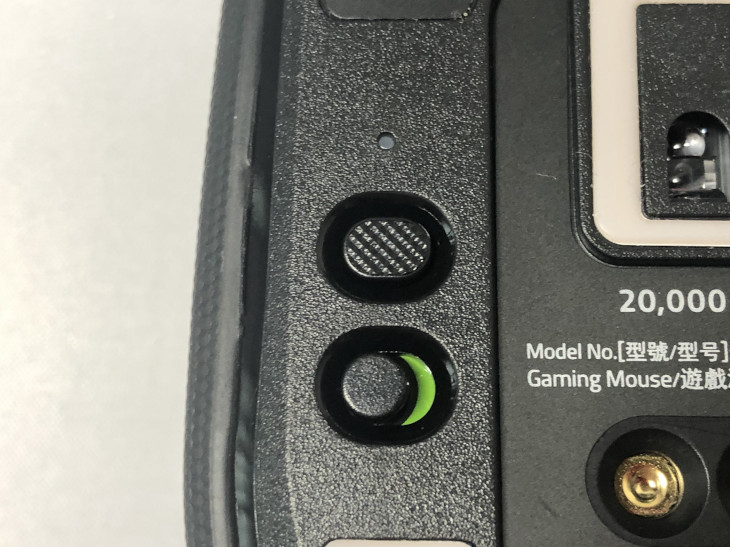
マウス底面にプロファイルボタンが備わっています。
Basilisk X HyperSpeedにはこのボタンはありません。
Razer Basilisk Ultimateのソフトウェア(設定)
カスタマイズ
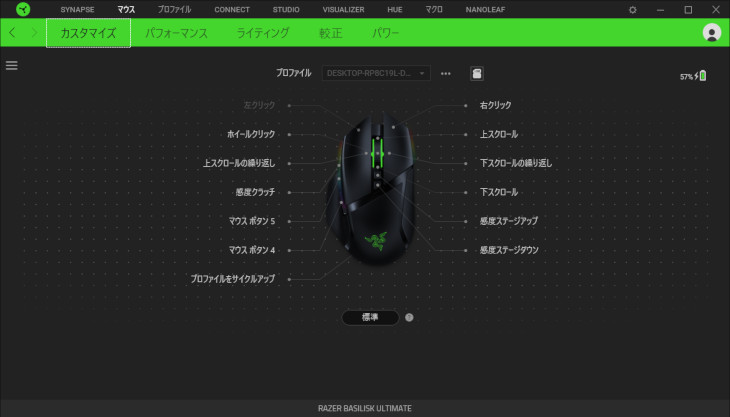
各ボタンの役割をカスタマイズすることができます。
左クリックは必ずどこかのボタンに割り当てておく必要があります。
パフォーマンス
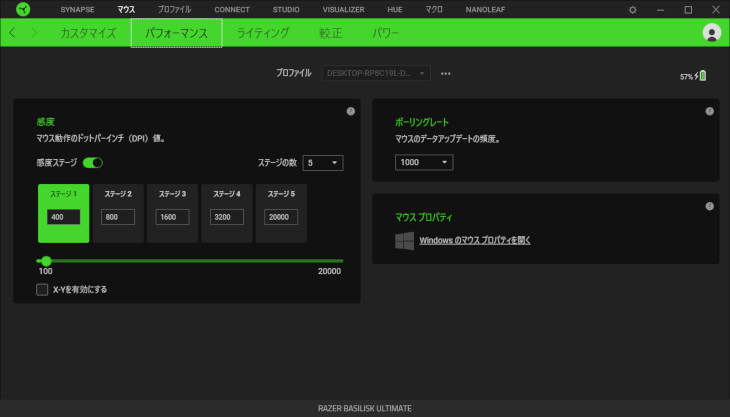
感度(DPI)、ポーリングレートの設定を行うことができます。
感度(DPI)は100~20000dpiを50刻みで設定することができます。
また感度ステージは5個まで設定することができ、DPI変更ボタンを押すことでステージを変更することができます。
感度ステージはON/OFFすることもできます。
⇓DPIについて詳しく知りたい方はこちらからどうぞ⇓

ポーリングレートは125/500/1000の中から選択できます。
ポーリングレートとは1秒間にマウスの操作情報を送信する回数です。
特にこだわりがないのであれば、1000にしておけば良いです。
⇓ポーリングレートについて詳しく知りたい方はこちらからどうぞ⇓

ライティング
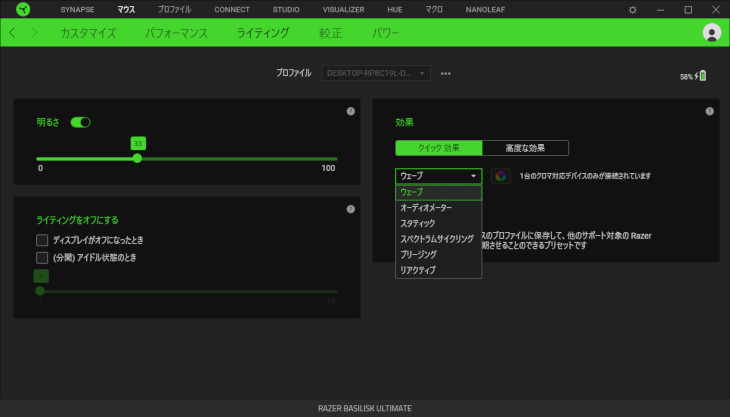
ライティングはロゴ部分、マウスホイール、サイドが光ります。
- ウェーブ:波のように光る
- オーディオメーター:音楽に合わせて光る
- スタティック:点滅せず、選択した色を照らし続ける
- スペクトラムサイクリング:色をサイクルさせる
- ブリージング:ふわっと消えてふわっと光る
- リアクティブ:クリックなどの動作に合わせて光る
較正
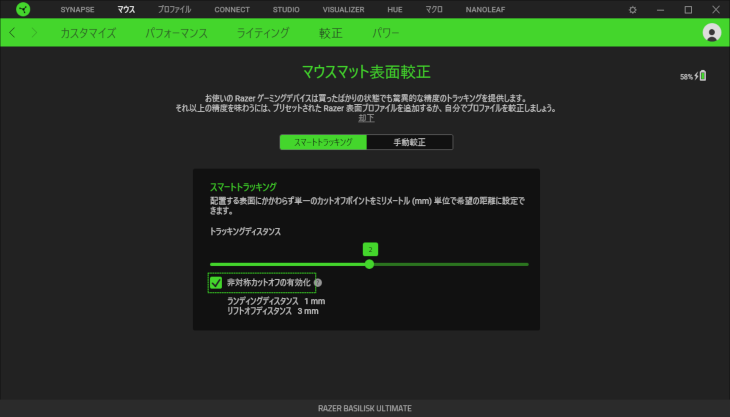
デフォルトだとスマートトラッキングに設定されており、現状使っているマウスパッドに自動でキャリブレーションを行い、リフトオフディスタンスと精度を較正してくれます。
非対称カットオフの有効化にチェックを入れるとリフトオフディスタンスとは別にランディングディスタンスを調整することができます。
リフトオフディスタンスとはマウスを持ち上げたときにセンサーが反応する距離のこと、ランディングディスタンスとはマウスがトラッキングを再開する距離のことです。
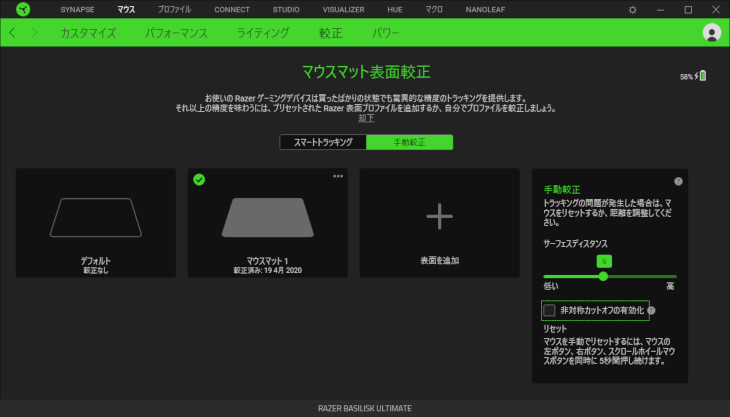
また、手動較正も行うことができるのでスマートトラッキング選択時にセンサーの挙動がおかしいと感じる際には手動で行ってみるのも良いと思います。
マウスを持ち上げる高さは人によってかなり違いが出るところなのでそれが調整できるのは結構大きいですね。かなり低空の人とかマウスを下すときに強く下す人などはリフトオフディスタンスの影響を強く受けるので重宝しそうです。
ライディングディスタンスのおすすめの設定と詳しいリフトオフレンジは下のほうで記述します。
パワー
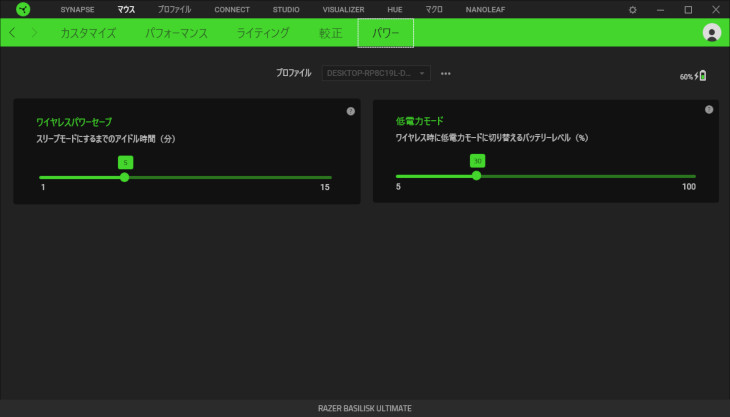
ワイヤレスパワーセーブ
マウス操作を行わなかった時間によってスリープムードに移行する機能。
低電力モード
ワイヤレス時にバッテリーが設定値%以下になったら低電力モードに切り替える機能。
無線接続と充電方法

ワイヤレスUSBドングルがマウス本体底面にあるのでまずそれを取り出します。
 |
 |
無線接続の方法はワイヤレスUSBドングルを充電ドックに接続するかPCのUSB端子に直接接続するどちらかがあります。
Basilisk X HyperSpeedは直接PC側のUSB端子に接続する必要があったのでUSBドングルとマウスの距離が少し離れてしまいましたが、Razer Basilisk Ultimateは充電ドックに接続できるのでUSBドングルとマウスの距離がかなり近くなります。
正直どちらのやり方でも違いは実感できないですが、近いほうが遅延や干渉が少なそうではあります。
 |
 |
おそらくUltimateの最大の利点であるバッテリー充電です。
Basilisk X HyperSpeedは電池で動かすため電池が切れたら交換しなくてはいけません。
しかしUltimateはバッテリーを充電するだけでいいので電池分の費用や手間を省くことができます。
充電方法に関しては充電ドックに乗せる方法と充電ケーブルを直接つなげる方法があります。
充電ドックのほうが見栄えも手間も良いので充電ドックおすすめです。
Razer Basilisk Ultimateの使用感
実際にゲームをプレイしてみたところ、センサーの挙動に違和感などは一切ありませんでした。変な飛びもないし横に真っすぐ動かせば横に真っすぐ動くし縦も同様です。
次はマウスの持ち方ごとの使用感です。ちなみに僕の手のサイズは中指の先端から手首までで約18.5cmです。
かぶせ持ちでの使用感

指のフィット感が良くしっかり保持できます。
しかし手のひらの間の空間が大きくフィット感はあまりないです。手のひらでのグリップが弱いためマウスの重さのほとんどを指で支える感じになります。
個人的には手のひらのフィット感もほしいのでもう少し後部の高さが欲しいと感じました。
それ以外はとても良い感じです。
手のひらとマウスパッドに触れている部分が少ないので滑らかなAIMができます。
つかみ持ちでの使用感

良い感じです。
指と手のひら後部がしっかり固定されるので、保持しやすいです。
しかし右サイド側の形状が膨らんでいるのでどうしても左右対称マウスと比べるとグリップのしやすさは劣ると思います。
つまみ持ちでの使用感

それなりに扱えます。
指のフィット感が悪くないので、保持自体はできます。
つかみ持ち同様、右サイド側の形状が膨らんでいるのでどうしても左右対称マウスと比べるとグリップのしやすさは劣ると思います。
また、滑りがとても良いので指の力だけで簡単に動かすことができるため細かい操作もしやすい印象をうけました。
センサーテスト
『MouseTester』というソフトを使ってテストを行いました。
- 波線が綺麗に続いているほど、カーソルが飛んでしまうなどのおかしな挙動がない。
- ラインの動きドットの動きが一致しているほど、マウスの移動距離に対してのカーソルの移動距離が正確。
悪い例
FPSをプレイ中よくAIMが飛んでしまうマウスでのテストです。
○テスト環境
- DPI:400
- ポーリングレート:1000
- マウスパッド:SteelSeries QcK+

波線が途中で乱れているのは実際にカーソルが飛んでしまっている部分です。こういった波の乱れがあるものは良好なセンサーとは言えないです。
Razer Basilisk Ultimateのセンサーテスト
○テスト環境
- ポーリングレート:1000
- マウスパッド:SteelSeries QcK+
| Razer Basilisk Ultimate | Razer Basilisk X HyperSpeed | ||
|---|---|---|---|
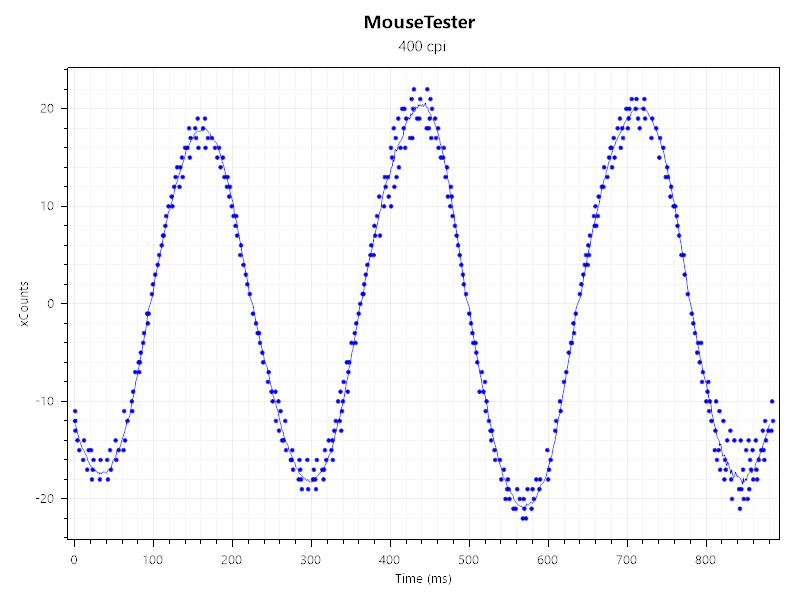 |
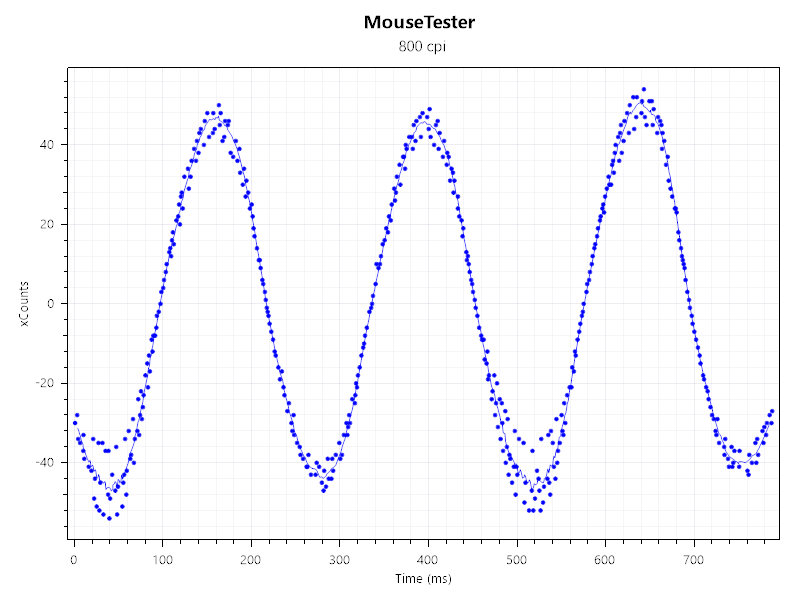 |
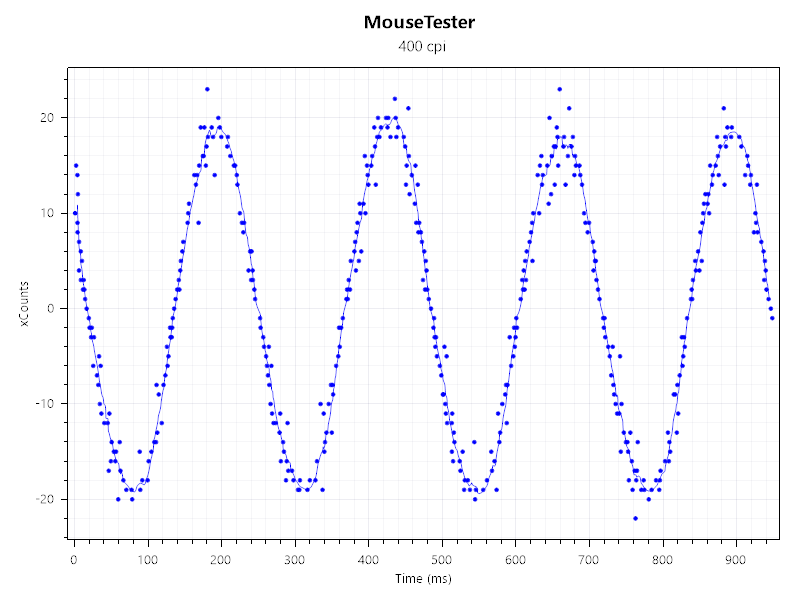 |
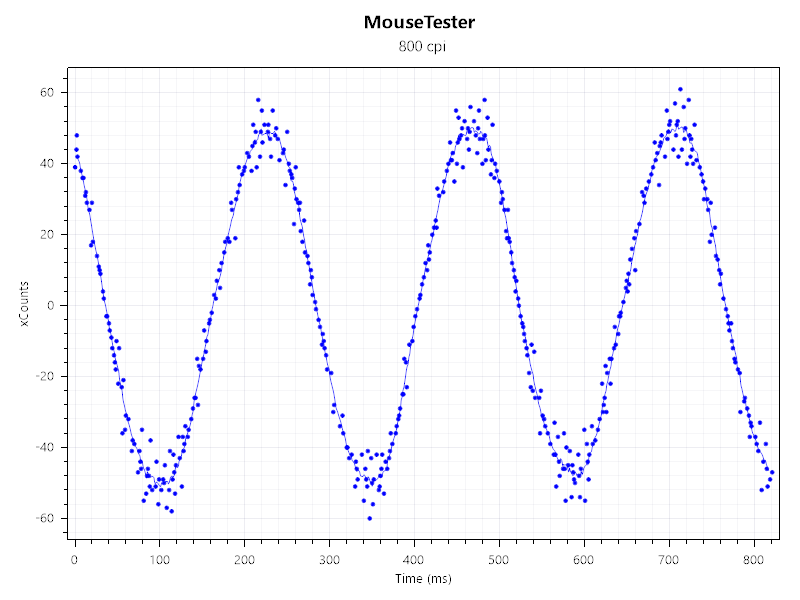 |
 |
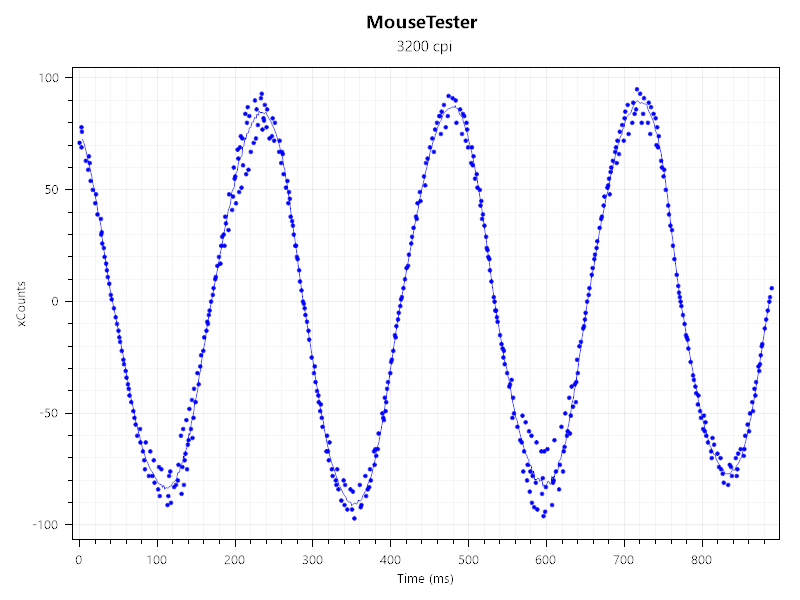 |
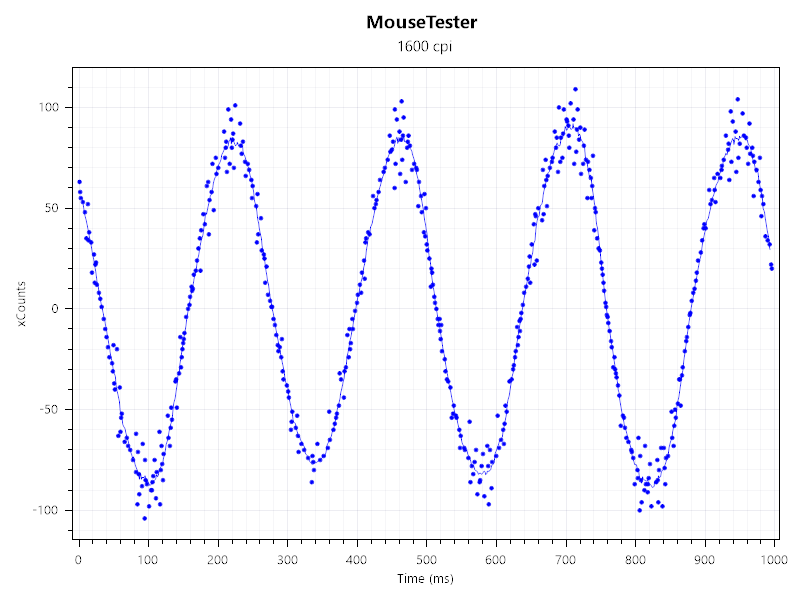 |
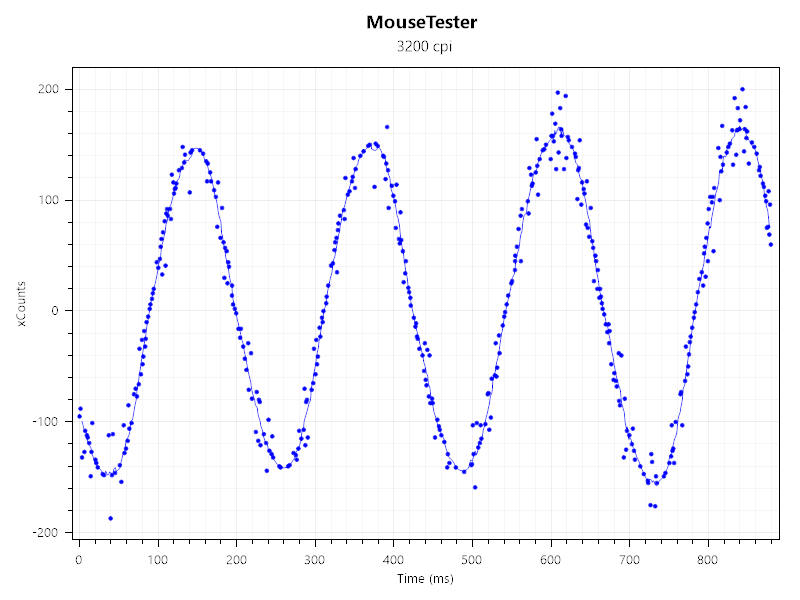 |
中々綺麗な波線でした。
Basilisk X HyperSpeedの波線と比べると歴然です。
Basilisk X HyperSpeedはちらほらドットのチラツキが見られますが、Razer Basilisk Ultimateはおおむねラインに沿っています。
Viper UltimateやDeathAdder V2の波線と比べると少し乱れてますが、ほかのゲーミングマウスの中では優秀なほうだと思います。
リフトオフレンジ(リフトオフディスタンス)

Razer Basilisk Ultimateのリフトオフレンジはソフトウェアで設定できるトラッキングディスタンスによって変わります。
- 1mm:0.5mm
- 2mm:1.1mm
- 3mm:1.9mm
デフォルトのトラッキングディスタンスは2mmですが、2mmでもリフトオフレンジは1.1mmだったので違和感なく扱えると思います。
おすすめのトラッキングディスタンスは1mmか2mmですが、どちらかといえば1mmです。
⇓その他ゲーミングマウスのリフトオフレンジ(リフトオフディスタンス)や詳細については下の記事で確認できます。⇓

Razer Basilisk Ultimateの滑りやすさ
滑りやすさ比較のやり方は、マウスパッドに角度をつけてその上の滑り方を比較するやり方を行いました。
比較用マウスパッド:Logicool G640
比較対象:Razer Basilisk Ultimate、Razer Basilisk X HyperSpeed
Razer Basilisk Ultimateのほうが滑りはいいです。
Razer Basilisk Ultimateがスムーズに滑りだす角度では、Basilisk X HyperSpeedはゆっくり滑る感じでした。
実際に手で滑らせた感触でも、Razer Basilisk Ultimateのほうが滑りは良いと実感できました。
応答速度(反応速度)
 |
 |
次はマウスのクリック応答速度(反応速度)を計っていきます※純粋なマウスの応答速度を計っているわけではないので参考程度にお考え下さい。
このテストで分かることは”露骨な遅延が無いこと””ボタンを素早く押せるか”程度のものです。
100回やった結果はこのようになりました。
- 最速:0.16秒
- 最遅:0.223秒
- 平均:0.19014秒
平均タイム0.19014秒となりました。
クリックボタンの重さは少し重めですが、ストロークが標準的なので割と押しやすく、押そうと思ってからタイムがでるまでのラグは感じませんでした。
Basilisk X HyperSpeedの平均タイムが0.19335秒なので、もしかしたらスイッチの性能差の恩恵を受けられたのかもしれないです。
また、Razer Basilisk Ultimateの平均タイムは、ほかのBasiliskシリーズの平均タイムよりもっともはやかったので有線と無線でのタイム差はほぼないと言えると思います。
⇓測定の仕方、その他ゲーミングマウスの応答速度(反応速度)以下の記事で確認できます。⇓

Razer Basilisk Ultimateの使い方

マウスの持ち方
Razer Basilisk Ultimateのおすすめの持ち方はかぶせ持ちです。つかみ持ちでも扱えますが、つかみ持ちユーザーはわざわざ使うほどのフィット感はないです。
ボタン割り当て
使えるボタンが非常に多く、マルチファンクションパドルにHYPERSHIFTにしておけばより多くのボタンを割り当てることができます。そのためFPSだけでなくMMOにも使えるゲーミングマウスです。キーボード側の操作が多いなと感じる方はマウス側に割り振るのもありです。
DPI、ポーリングレート
たまにある質問で、「ゲームをやる上で、このマウスの最適なDPIとポーリングレートを教えてください。」というものがありますが、DPIに関してはマウス感度なので人それぞれ違いこれというものはありません。
20000DPIまでセンサーテストを行い、読み取りに問題はないことを確認しているので100~20000DPIまで好きに設定して問題ないかと思います。
ポーリングレートは特にこだわりがないのであれば、1000Hzにしておくことをおすすめします。
リフトオフレンジ(リフトオフディスタンス)
スマートトラッキングのトラッキングディスタンスは1mmがおすすめです。デフォルトの2mmでもまったく問題ないですが1mmのほうがマウスの持ち上げ動作時のブレがかなり軽減します。
滑りやすさ
Razer Basilisk Ultimateはほかゲーミングマウスと比べてもトップクラスの滑りやすさです。個人的には滑り過ぎと感じるほどです。
なので滑り過ぎと感じる人はコントロール重視のマウスパッドを使うなどして調節すると良いと思います。
まとめ
メリット
- Basilisk X HyperSpeedより軽くなっている
- かぶせ持ちとの相性が良い
- 滑りやすい
- ボタン割り当てがたくさんできる
- リフトオフレンジの調整ができる
- ホイールの負荷を調整できる
- バッテリーなので電池交換の必要ない
- 充電が充電ドックに乗せるだけで出来るので楽
- ワイヤレスなのでケーブルの煩わしさがない
デメリット
- センサーテストの結果がイマイチよくない
- つかみ持ち、つまみ持ちとの相性がイマイチ
- 個人的に滑り過ぎ
- 高い
【少しだけ安い充電ドック無し版】
⇓その他のゲーミングマウスのレビュー記事は以下で確認できます⇓

⇓おすすめのゲーミングマウスと選び方を以下で解説しています⇓















